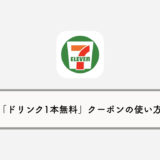LINEアプリでは、正式に追加される前の機能を一足早く試すことができる「LINE Labs(ラインラボ)」という機能が提供されています。
このページでは、LINE Labsで利用できる機能「トークキャプチャ」の使い方を解説しています。お役に立てば幸いです。
LINEのトークキャプチャ機能とは?
LINEのトークキャプチャ機能は、トークルームのやり取りを画像形式で保存することができる機能です。LINE Labsから設定することができます。
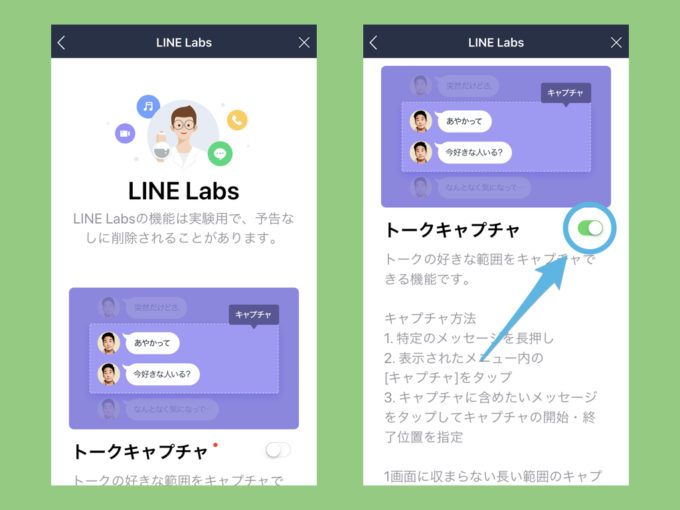
ホーム画面左上のアイコン→LINE Labsからトークキャプチャ機能をオンにしましょう。
オフのままだと、トークキャプチャ機能は使えないので注意して下さい。
 フクロウ博士
フクロウ博士
LINE画面をキャプチャする方法
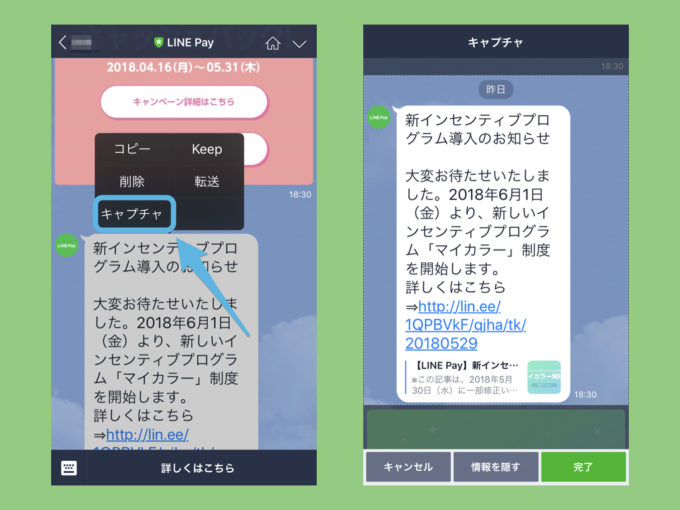
キャプチャしたいトークを選んで長押しすると、キャプチャという項目が表示されるのでタップします。すると右画像のような画面に。
トーク情報を隠す方法
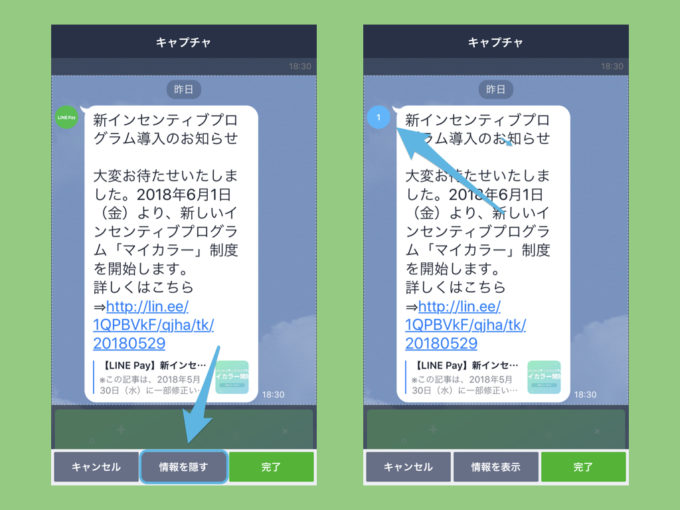
画面下にある情報を隠すボタンをタップすると、アイコンが非表示(数字)になります。また、グループトークの場合は、ユーザー名が「User1/2/3」などとなり、誰の発言か完全に分からない状態にすることが可能です。
画像として保存できる

完了ボタンをタップすると、キャプチャ画像を他のトークルームに送信できるほか、端末に保存(画像として保存)することも出来ます。
トークキャプチャ機能が使えない・出来ない場合は?
トークキャプチャ機能が使えない場合に考えられる原因をいくつかご紹介します。
LINE LabsはiOS限定機能
記事執筆時点では、トークキャプチャ機能は正式に実装された機能ではなく、LINE Labsで提供されている「お試し版」の機能です。そのため、利用するにはLINE Labsで設定する必要があります。
LINE Labsは現時点でiOS版のみの提供となっています。Android版LINEアプリからは利用できないので注意しましょう。
アップデートを確認
LINE LabsはiOS版/Ver8.7.0以降でないと利用できません。LINEアプリが最新版かどうかご確認下さい。
LINE Labsの機能は使えなくなる場合も
(※こちらでご提供する機能は、正式リリース前の実験用のものであるため、予告なしに削除される場合もございます。ご注意ください)
ー LINE公式ブログより
LINE Labsで提供されている機能は「予告なしに削除される場合もある」とされています。いつ使えなくなってもおかしくない機能だということは、頭に入れておきましょう。
まとめ
 フクロウ博士
フクロウ博士
TwitterなどのSNSでLINEのトーク画面をシェアしたいときに、いちいちモザイク処理をする必要がなくなりますね。
ただ「晒し」目的で使われないか心配な部分もあります。正式に実装されるかは未定ですが、使い方を守って利用するようにしましょう。